Esecuzione di un vero e proprio negozio di e-commerce richiede spesso più di layout prodotto predefinito. Ogni azienda è diversa e ha bisogno di parlare di rendere le informazioni importanti visibili ai propri clienti.
Non c'è posto migliore per aggiungere una piccola dichiarazione di non responsabilità, che l'area sotto la “Aggiungi al carrello” pulsante sulla pagine di prodotto.
È inoltre possibile aggiungere un'immagine con loghi pagamento verificati e sicuri, o quello che trovate importante per i vostri clienti.

Qualsiasi shortcode funzionerà! Quindi ottenere creativo.
Ma come farlo rapida, per tutti i prodotti nel deposito, con la possibilità di cambiare facilmente in futuro?
[titolo della casella =”” border_width=”1″ border_color=”#A0A0A0″ border_style=”dashed” BG_COLOR =”#F5F5F5″ icon =”info” icon_style =”confine” icon_shape =”cerchio” align =”sinistra”]
Per questo esempio ho usato
Si noti che è possibile utilizzare qualsiasi plug-in o tema libero oa pagamento. Questo è proprio quello che ho usato in questo tutorial.
- WooCommerce Tema: XStore (altamente raccomandato, si può anche aggiungere elementi visivi Compositore)
- addons Massive – Probabilmente la migliore estensione WPBakery Page Builder.
- Shortcoder – Questo plugin permette di cambiare il contenuto della scatola ultimamente, con tutto quello che vuoi.
- Olevmedia Shortcodes – Esso fornisce i codici brevi fresco, senza la necessità di Page Builder.
Ovviamente, è possibile utilizzare qualsiasi tema o shortcode plug-in che ti piace.
[/scatola]
[Nome sc =”woo_hosting”]
[titolo della casella =”” BG_COLOR =”#EACEE0″ align =”sinistra”]
Desiderare di saltare tutto il lavoro?
C'è un modo automatizzato di fare qualcosa di molto simile a ciò che si sta per vedere qui. È chiamato XL WooCommerce Trigger di vendita!
[/scatola]
1. Utilizzando Shortcodes GRATIS
In primo luogo in un progetto di post o pagina, creare la tua casella di nota, utilizzando lo shortcode che ti piace e styling nel modo che piace. È inoltre possibile utilizzare un'immagine o un testo semplicemente.
Per il mio esempio,, Sto utilizzando il seguente shortcode, generato da Olevmedia Shortcodes collegare.
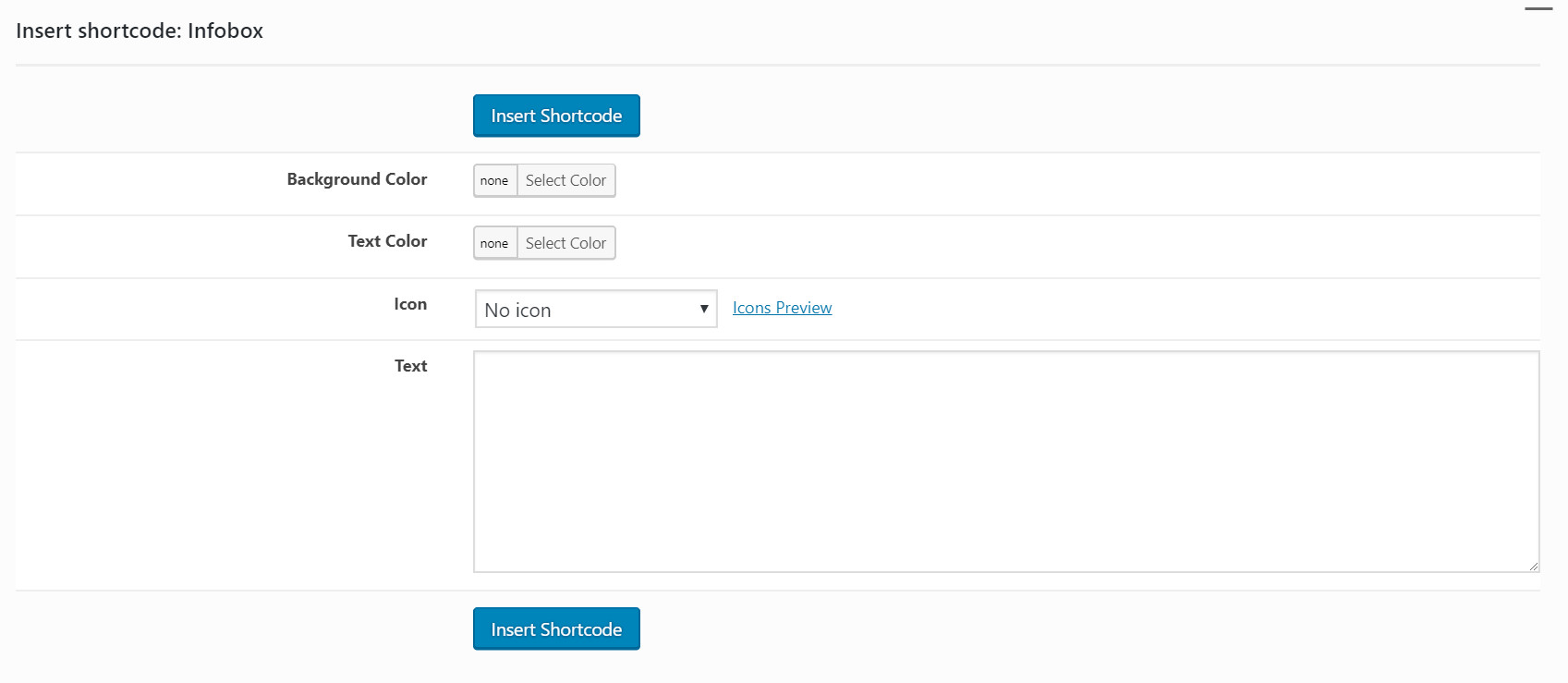
Il mio aspetto finale shortcode come questo:
[titolo della casella =”” BG_COLOR =”#ededed” align =”sinistra”]
[[infobox color =”#f4f4f4″ TextColor =”#636363″ icon =”info-cerchio”]Si tratta di informazioni molto importanti, per favore leggi prima di ordinare![/infobox]]
[/scatola]
Una volta che siete soddisfatti del vostro nota. Si può andare alla fase successiva, che è l'aggiunta del shortcode al layout del tema.
2. Creazione Shortcode Independente con Shortcoder
Per rendere questo funzionale quanto più possibile e facile da modificare in futuro. Scarica il Shortcoder plugin gratuito ed installarlo.
Poi basta andare alla pagina impostazioni del plugin (impostazioni > Shortcoder), creare un nuovo codice funzione e incollare lo shortcode (quello che abbiamo fatto in precedenza). Lascia la tua nuova shortcode un nome e salvarlo. Poi afferrare il codice del shortcode e la testa alla fase successiva.

(So che ho detto ‘shortcode’ troppe volte in questo paragrafo – shortcodeception)
Aggiungendo il Contenuto al file functions.php
Trovare il file functions.php del vostro tema bambino e aggiungere il seguente codice in basso.
add_action( 'woocommerce_after_add_to_cart_button', 'html_after_add_to_cart' );
function html_after_add_to_cart(){
?>
<?php echo do_shortcode(' [[sc name="below_cart"]] </body></html>
'); ?>
<?php
}
Modificare [[Nome sc =”below_cart”]] con lo shortcode Shortcoder.
Siete pronti a vedere quello che hai raggiunto!
E 'possibile giocare con il CSS per posizionarlo bene sotto il pulsante, aggiungere alcune imbottiture ecc.
3. Utilizzando WP Bakery Page Builder Statico Block e Massive Componenti aggiuntivi
For this last example I used WPBakert Page Builder with the help of the additional premium Massive Add-ons.

Se il tema supporta blocchi statici, creare una nuova e posizionare una riga con “Mettere in guardia” elemento.
Se vuoi, you can add more elements like a countdown or any other Massive add-ons element of your choice.
Salvare il blocco statico e copiare lo shortcode generato al codice abbiamo aggiunto nel file functions.php.
Divertimento e sempre il backup dei file nel caso in cui questo codice non è supportata dal vostro tema!
Do you want to add more options to your products and increase your avarage cart total? Try using the free WooCommerce Product Add-ons plugin.
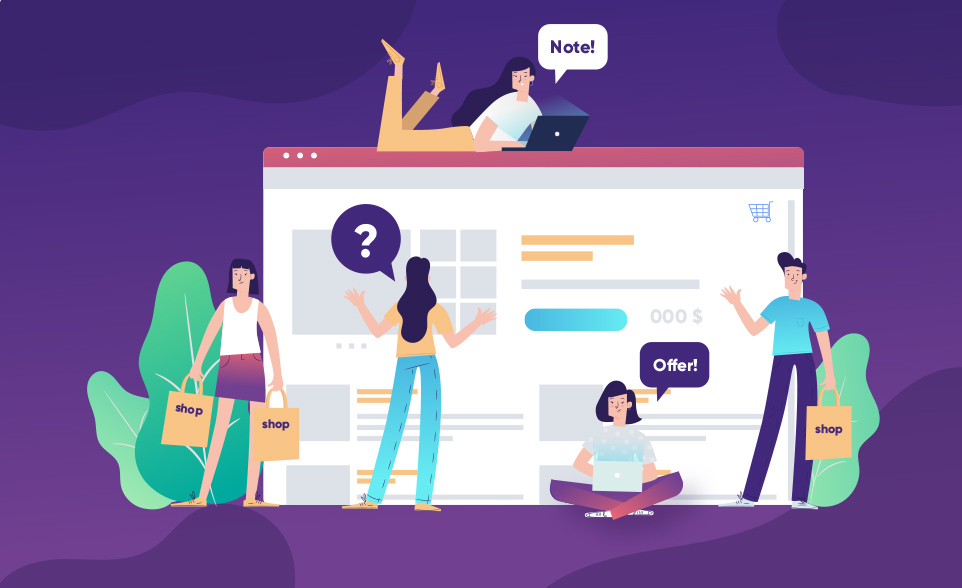
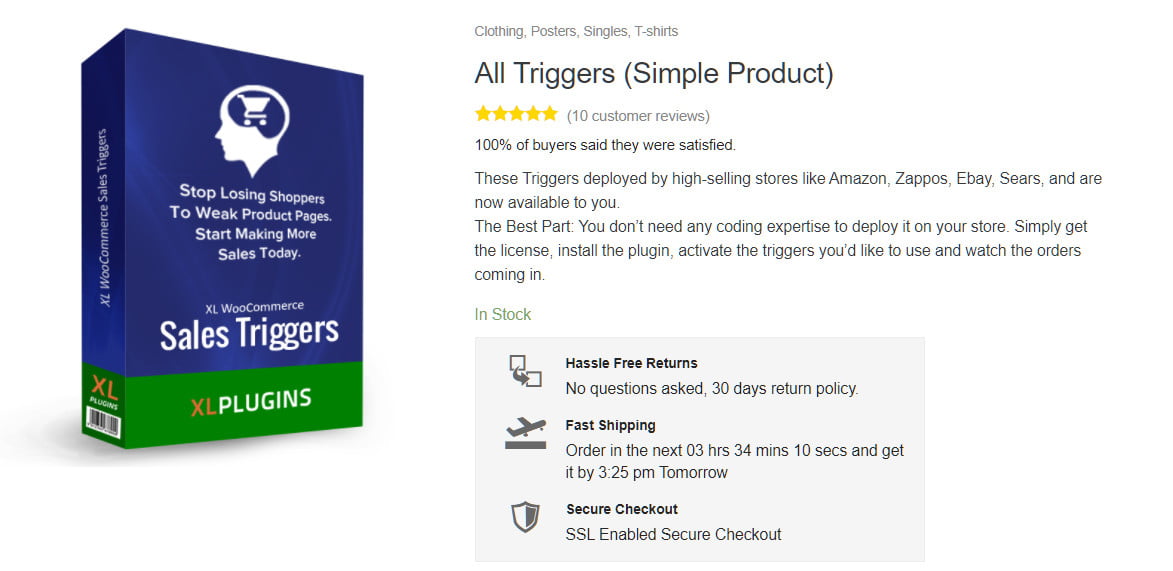


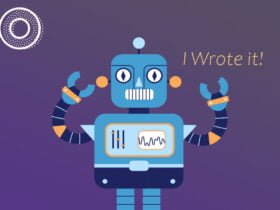




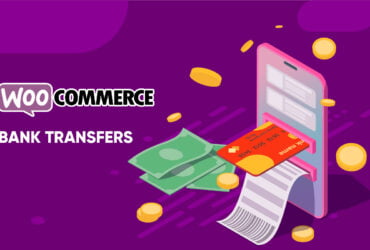
CIAO,
Come dovrei farlo ma inserire lo shortcode sotto l'aggiunta al carrello?
Saluti,
Myles.